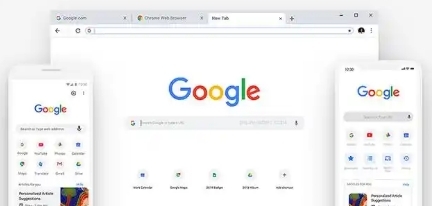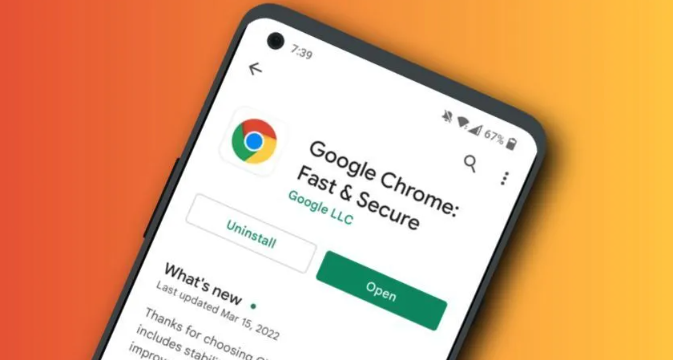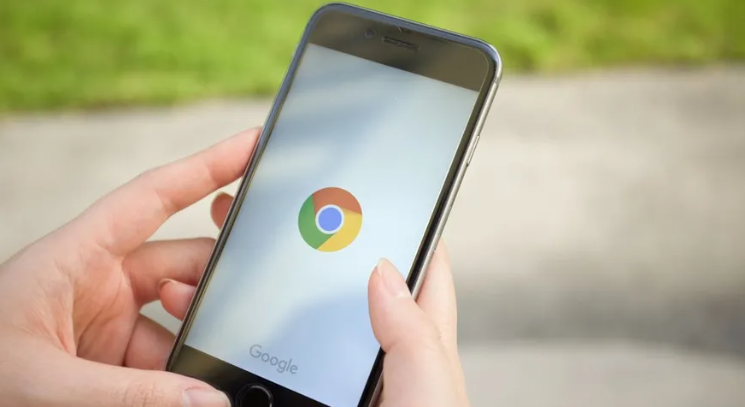详情介绍

检查网络连接稳定性。确保设备已正常接入互联网,尝试访问其他网页验证网络是否通畅。若使用Wi-Fi信号较弱可能导致传输中断,可切换至移动数据或重新插拔网线增强信号强度。不稳定的网络环境容易引发下载链路断开,这是最常见的故障诱因之一。
暂停杀毒软件实时防护功能。部分安全软件会误将安装程序识别为潜在威胁而强制终止下载进程。暂时关闭防火墙、杀毒工具等防护机制后重新发起下载请求,观察是否能完整获取整个安装包。完成安装后再恢复防护设置以保障系统安全。
更换浏览器内核模式重试下载。在Chrome地址栏输入chrome://settings/content异常处理策略页面,启用“允许不安全内容”临时权限。某些加密协议兼容性问题可能造成传输异常,调整安全级别有助于绕过此类限制完成文件传输。
手动清除残留下载临时文件。打开系统临时文件夹(Windows路径通常为C:\Users\用户名\AppData\Local\Temp),删除所有以chrome命名的部分下载文件。残留的损坏片段可能干扰后续下载流程,彻底清理后重新启动下载操作往往能解决问题。
切换镜像站点获取安装包。访问谷歌官方提供的备用下载地址或可信第三方分发平台重新下载最新版安装程序。不同地区的服务器负载差异会影响下载成功率,选择响应速度更快的节点能有效减少中断概率。
以管理员身份运行安装程序。右键点击已下载完成的安装文件选择“以管理员身份运行”,避免因权限不足导致的写入失败问题。特别是在企业级网络环境中,普通用户账户可能缺乏必要的系统级操作权限。
校验安装包完整性修复错误。通过命令提示符窗口执行certutil -hashfile 安装包路径命令生成数字指纹,与官网公布的哈希值进行比对。若发现文件校验失败说明下载过程中发生数据损坏,必须重新获取完整安装包。
通过逐步执行这些操作步骤,用户能够系统化地解决Google浏览器下载安装时文件下载中断的问题。重点在于排除网络干扰因素、调整安全策略限制以及确保安装包完整性,从而顺利完成浏览器部署流程。